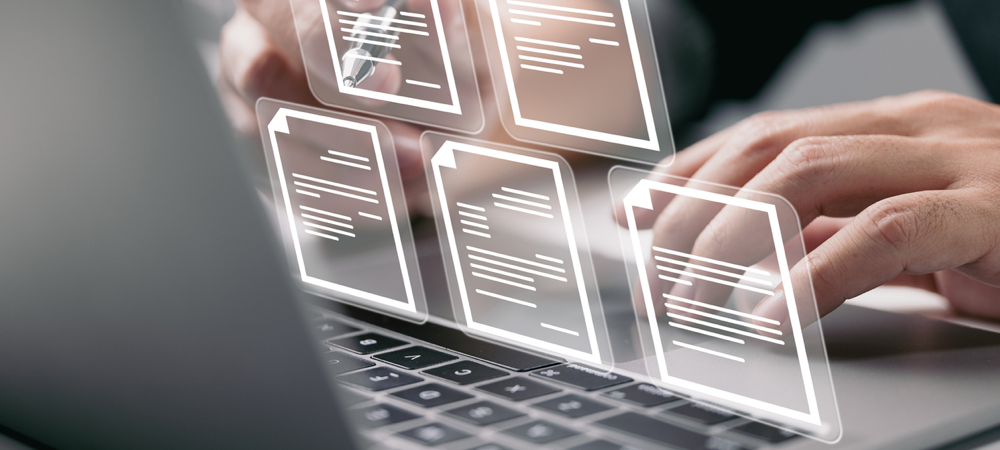Terakhir diperbarui saat

Jika Anda berbagi spreadsheet, Anda mungkin ingin menjaga formula Anda aman dari pengintaian. Berikut cara menyembunyikan rumus di Excel.
Ingin mengerjakan sesuatu di Excel? Anda harus menggunakan rumus. Jika Anda mengklik sel yang berisi satu, Anda akan melihatnya di bilah rumus.
Namun, mungkin ada saat-saat ketika Anda tidak ingin orang lain melihat rumus Excel Anda. Mereka mungkin terlalu rumit, atau berisi informasi rahasia yang tidak ingin Anda bagikan.
Di Excel, dimungkinkan untuk menyembunyikan rumus Anda, serta melindungi sel yang berisi rumus tersebut sehingga tidak ada orang lain yang dapat mengeditnya. Berikut cara menyembunyikan rumus di Excel.
Cara Melindungi Lembar di Excel
Menyembunyikan rumus di Excel hanya berfungsi saat Anda aktifkan perlindungan lembar. Melindungi lembar menghentikan orang agar tidak dapat mengedit sel mana pun yang Anda tentukan, memastikan bahwa mereka tidak merusak spreadsheet Anda.
Sangat berguna untuk mengetahui bagaimana melakukan ini sebelum kita melangkah lebih jauh.
Untuk melindungi lembar di Excel:
- Pada bilah pita, tekan Tinjauan.
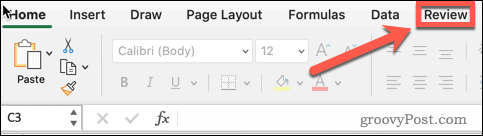
- Klik Lindungi Lembar.
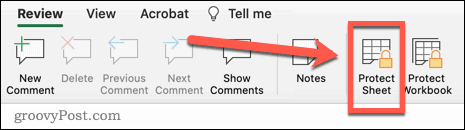
- Masukkan kata sandi jika diperlukan. Jika Anda tidak memasukkannya, orang lain akan dapat membuka proteksi lembar Anda dalam beberapa klik.
- Klik Oke untuk melanjutkan.
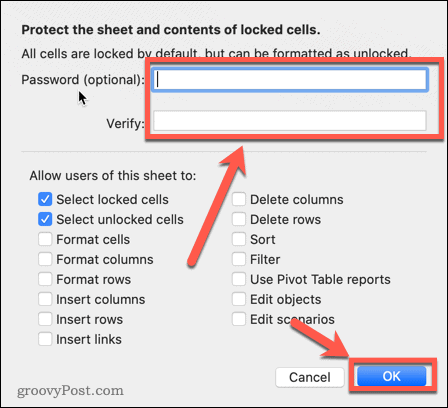
- Perlindungan lembar sekarang aktif. Siapa pun yang mencoba mengedit sel akan menerima pesan pop-up.
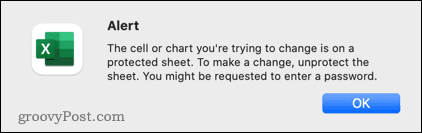
Cara Membuka Proteksi Lembar di Excel
Dengan perlindungan lembar diaktifkan, Anda tidak dapat membuat perubahan apa pun. Jika Anda ingin mengedit lembar Anda, Anda harus membuka proteksinya terlebih dahulu.
Untuk membuka proteksi lembar di Excel:
- Tekan Tinjauan pada batang pita.
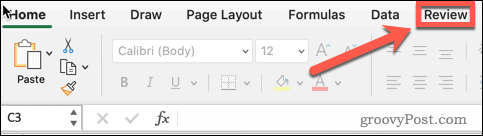
- Selanjutnya, tekan Buka proteksi Lembar.
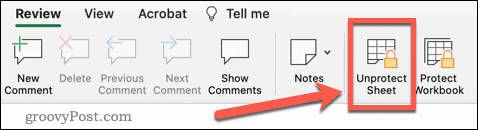
- Jika Anda memasukkan kata sandi saat melindungi lembar, Anda harus memasukkannya sekarang.
- Perlindungan lembar sekarang tidak aktif, dan Anda dapat melakukan pengeditan apa pun yang Anda inginkan.
Cara Menyembunyikan Rumus di Excel dengan Mengunci Semua Sel
Anda dapat menyembunyikan semua rumus Anda di Excel dengan mengatur semua sel sebagai Tersembunyi dan Terkunci lalu memproteksi lembar Anda. Ini akan menyembunyikan semua rumus, tetapi juga berarti tidak ada sel di lembar Anda yang dapat diedit.
Untuk menyembunyikan rumus di Excel dengan mengunci semua sel:
- Pilih ruang kosong di kiri atas lembar Anda atau tekan Ctrl+A di Windows (atau Cmd+A di Mac) untuk memilih semua sel di lembar Anda.
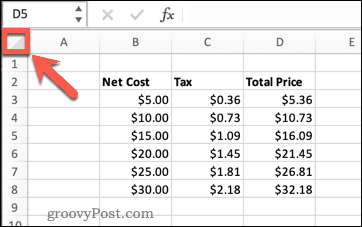
- Klik kanan di mana saja di lembar Anda dan klik Format Sel, atau tekan Ctrl+1 di Windows atau cmd+1 di Mac.
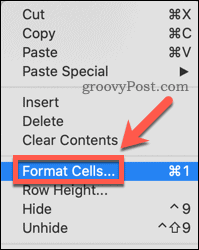
- Klik pada Perlindungan tab.
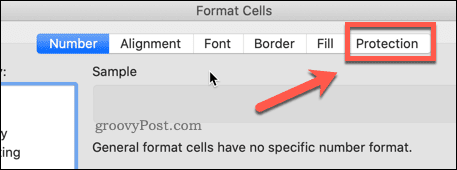
- Pastikan keduanya Terkunci dan Tersembunyi diperiksa.
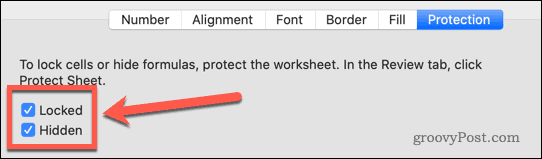
- Klik Oke.
- Ikuti instruksi untuk Cara Melindungi Lembar di Excel di atas.
Lembar Anda sekarang terkunci. Tidak ada yang bisa mengedit sel mana pun, dan mengklik sel yang berisi rumus tidak menampilkan rumus di mana pun di lembar.
Cara Menyembunyikan Rumus di Excel dengan Mengunci Sel Rumus
Metode di atas adalah cara cepat dan mudah untuk menyembunyikan semua rumus, tetapi juga mengunci setiap sel lain di lembar Anda. Jika Anda ingin sel lain dapat diedit, Anda dapat mengunci dan menyembunyikan hanya sel yang berisi rumus.
Untuk menyembunyikan rumus di Excel dengan mengunci sel rumus:
- Tekan Ctrl+A di Windows atau Cmd+A di Mac atau klik di ruang kosong di kiri atas lembar Anda untuk memilih semua sel.
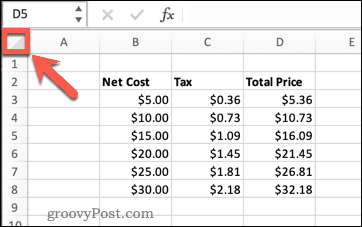
- Tekan Ctrl+1 di Windows atau cmd+1 di Mac, atau klik kanan di mana saja di lembar Anda dan klik Format Sel.
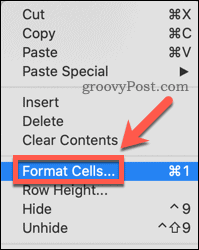
- Pilih Perlindungan tab.
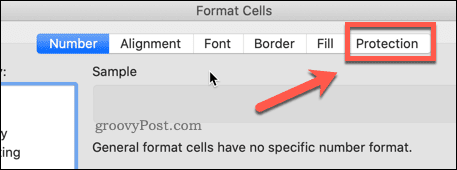
- Pastikan keduanya Terkunci dan Tersembunyi tidak diperiksa.
- Anda akan melihat segitiga hijau muncul di sel mana pun yang berisi rumus. Ini adalah peringatan bahwa sel-sel ini berisi formula yang tidak dilindungi.
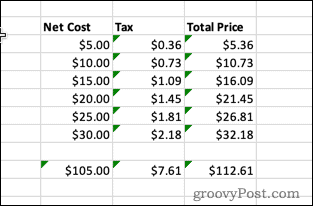
- Ulangi langkah 1 untuk memilih semua sel.
- Pilih Rumah pada batang pita.
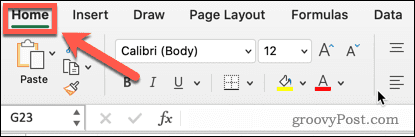
- Klik Temukan & Pilih.
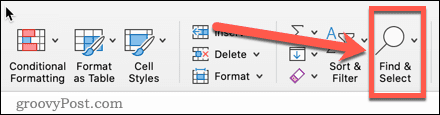
- Pilih Rumus.
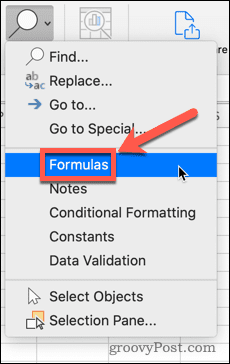
- Setiap sel yang berisi rumus sekarang akan dipilih.
- Klik kanan pada salah satu sel dan klik Format Sel atau gunakan pintasan Ctrl+1 di Windows atau cmd+1 di Mac.
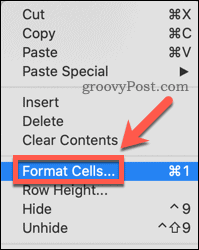
- Klik Perlindungan.
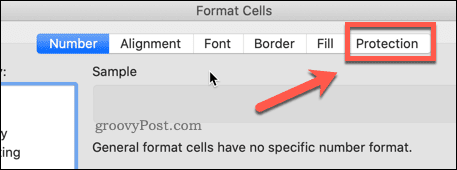
- Periksa keduanya Terkunci dan Tersembunyi lalu klik OKE.
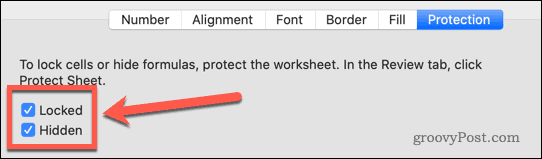
- Ikuti petunjuk di atas tentang Cara Melindungi Lembar di Excel.
Sekarang setelah Anda mengunci lembar, semua sel dapat diedit, kecuali yang berisi rumus. Sel-sel ini terkunci dan formulanya disembunyikan.
Jika Anda ingin menyembunyikan rumus tetapi juga ingin sel rumus tersebut dapat diedit, ikuti langkah-langkah di atas, tetapi jangan centang Terkunci.
Membuat Spreadsheet Excel Untuk Berbagi
Mengetahui cara menyembunyikan rumus di Excel memungkinkan Anda membagikan spreadsheet dengan aman karena mengetahui bahwa rumus Anda tidak terlihat, dan tidak ada yang dapat mengubah atau menghapusnya.
Cara efektif lain untuk menghentikan orang menghapus rumus Anda adalah dengan menghapusnya sepenuhnya. Jika angkanya sudah diurutkan, Anda bisa ganti rumus dengan hasilnya di Excel karena formula itu sendiri tidak lagi diperlukan.
Visualisasi data juga berguna saat berbagi spreadsheet Anda dengan orang lain. Belajar bagaimana membuat diagram lingkaran atau histogram di Excel memungkinkan Anda untuk menyajikan data Anda lebih jelas.
Cara Menemukan Kunci Produk Windows 11 Anda
Jika Anda perlu mentransfer kunci produk Windows 11 atau hanya membutuhkannya untuk melakukan instalasi OS yang bersih,...
Cara Menghapus Cache, Cookie, dan Riwayat Penjelajahan Google Chrome
Chrome melakukan pekerjaan yang sangat baik dalam menyimpan riwayat penjelajahan, cache, dan cookie untuk mengoptimalkan kinerja browser Anda secara online. Cara dia...
Pencocokan Harga Di Toko: Cara Mendapatkan Harga Online Saat Berbelanja di Toko
Membeli di toko tidak berarti Anda harus membayar harga yang lebih tinggi. Berkat jaminan pencocokan harga, Anda bisa mendapatkan diskon online saat berbelanja di...
Cara Memberi Hadiah Langganan Disney Plus dengan Kartu Hadiah Digital
Jika Anda telah menikmati Disney Plus dan ingin membagikannya kepada orang lain, berikut cara membeli langganan Hadiah Disney+ untuk...